更换主题
打开网站
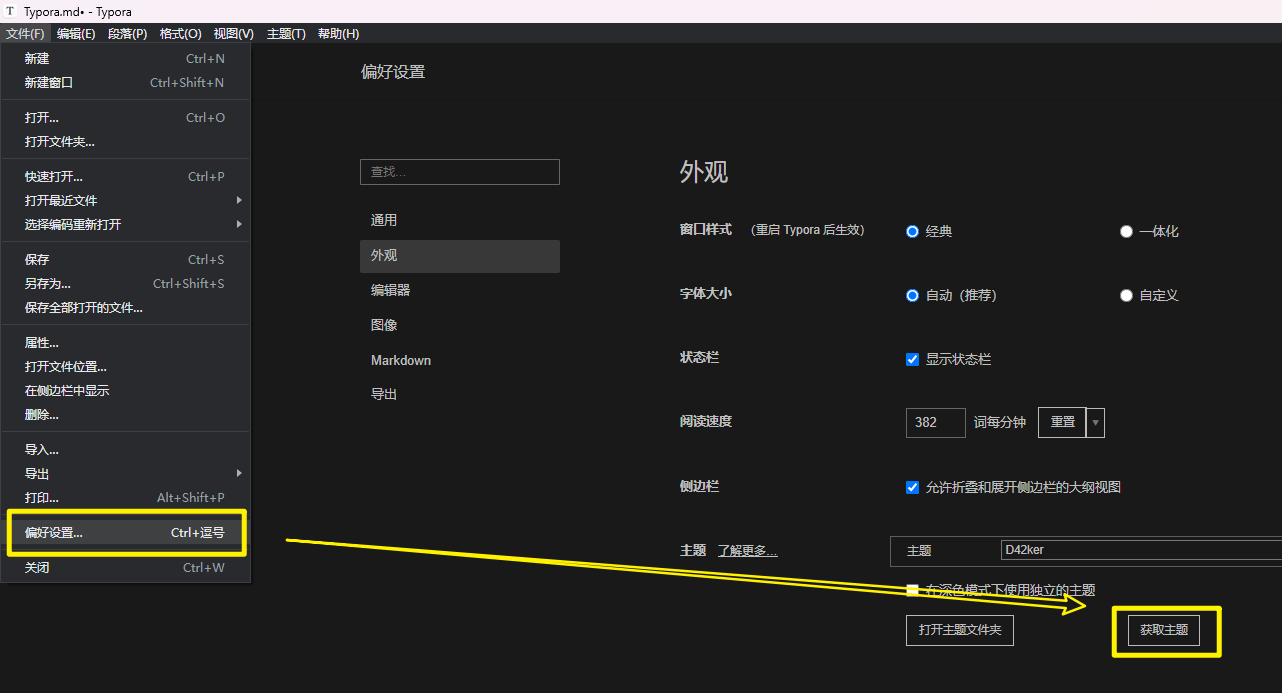
选择主题
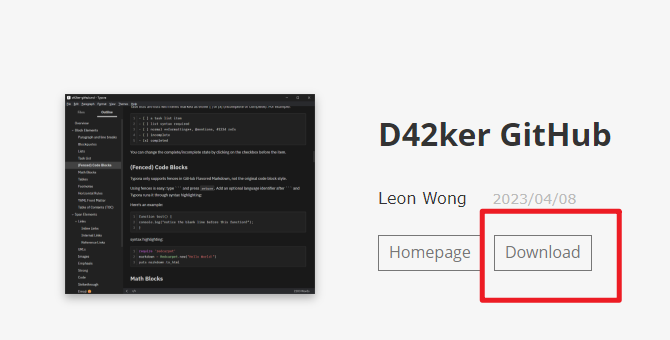
打开后,将css保存到主题文件夹
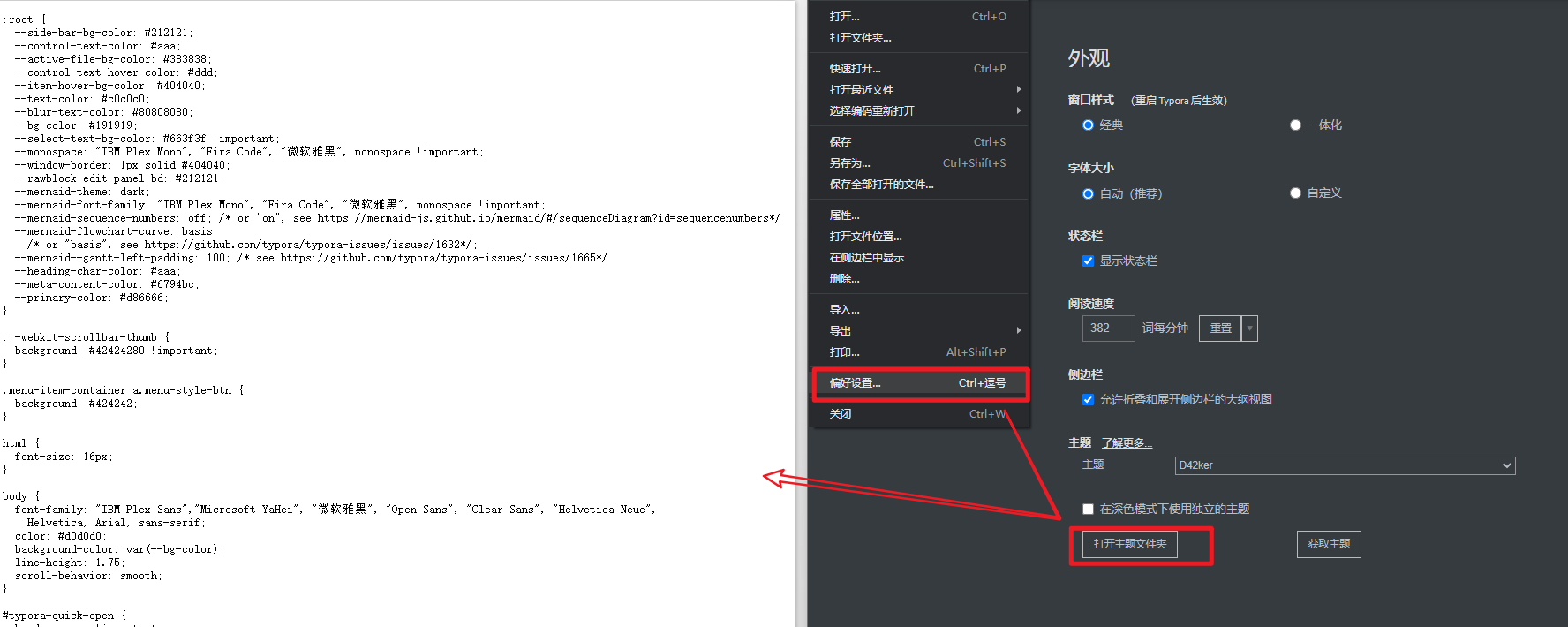
选择相应的主题
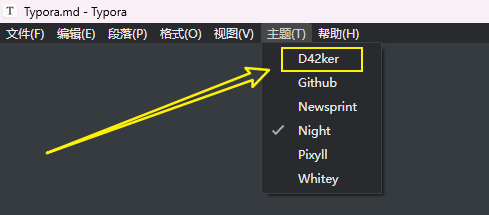
Typora+cloudflare图床
- 新增一个bat文件,放到某个文件夹下,该文件夹最好不要有空格
main.exe 为自己开发的文件
@echo off
if "%~1"=="" goto :eof
D:\app\other\upload\main.exe "%~1"
goto :eof
- 将main.exe放到一个文件夹下
- 配置Typora图片
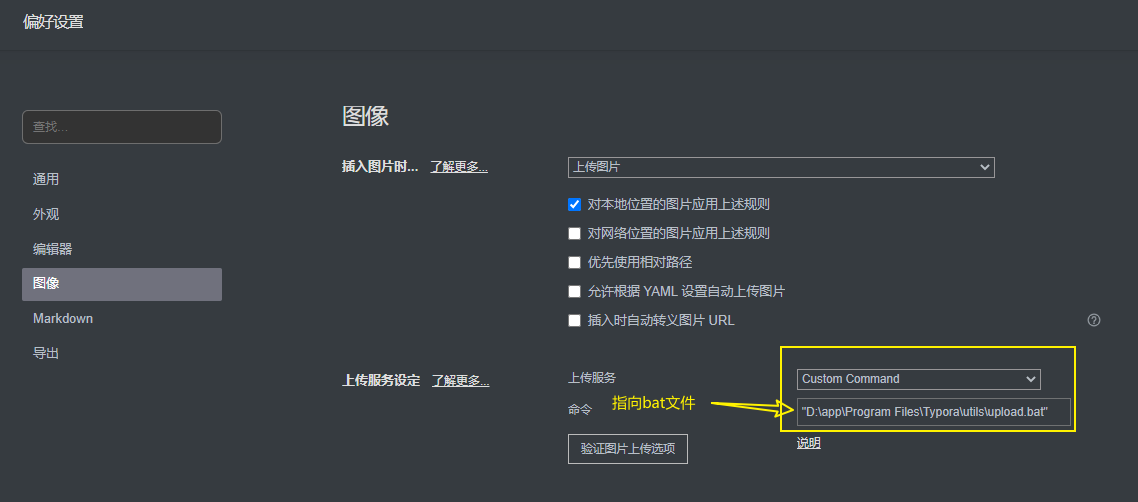
Typora+PicGo-Core+gitee图床搭配使用
下载和配置
下载过程可能比较慢,最好有个梯子
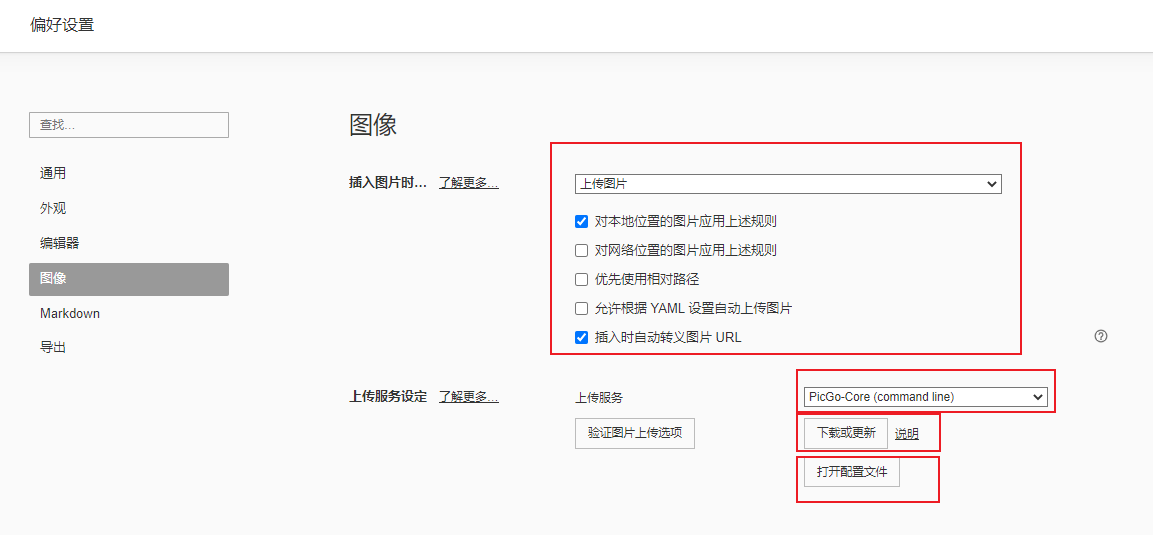
{
"picBed": {
"current": "gitee", // 代表当前的上传图床
"uploader": "gitee",
"gitee": {
"branch": "master", // 分支名,默认是 master
"customPath": "", // 提交消息,默认为空即可 插件默认提交的是 Upload 图片名 by picGo - 时间
"customUrl": "", // 没有自己的域名的话,默认为空即可; 如果自定义域名,注意要加http://或者https://
"path": "img/", // 自定义存储路径,比如 img/ 建议填
"repo": "xiong-blog-image/images",// 仓库名,格式是 username/reponame <用户名>/<仓库名称> 必填
"token": "be16d120892396cc7583604dc7373832"// gitee 私人令牌 必填
}
},
"picgoPlugins": {
"picgo-plugin-gitee-uploader": true,
"picgo-plugin-super-prefix": true
}, // PicGo插件预留
"picgo-plugin-super-prefix": {
"fileFormat": "YYYYMMDDHHmmss"
} //super-prefix插件配置
}
下载插件
cd C:\Users\jaymie\AppData\Roaming\Typora\picgo\win64
.\picgo.exe install gitee-uploader
.\picgo.exe install super-prefix
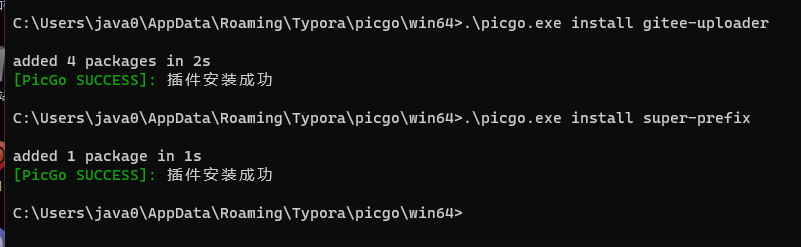
测试
点击【验证图片上传选项】

